
![]()
Paramètres ‘Elèves’ – Onglet : "Création".
![]() Attention ! Assurez-vous d’avoir les droits suffisants pour apporter des modifications dans la fenêtre ci-dessous!
Attention ! Assurez-vous d’avoir les droits suffisants pour apporter des modifications dans la fenêtre ci-dessous!
La fenêtre des Paramètres ‘Elèves’ ou ‘Etudiants’ est obtenue via le menu : ‘Elèves > Paramètres Elèves…’ ou ‘Etudiants > Paramètres Etudiants…’.
![]() Notez : Les informations affichées dans la fenêtre ci-dessous sont purement informatives et ne reflèteront pas forcément celles que vous choisirez pour vos paramétrages.
Notez : Les informations affichées dans la fenêtre ci-dessous sont purement informatives et ne reflèteront pas forcément celles que vous choisirez pour vos paramétrages.
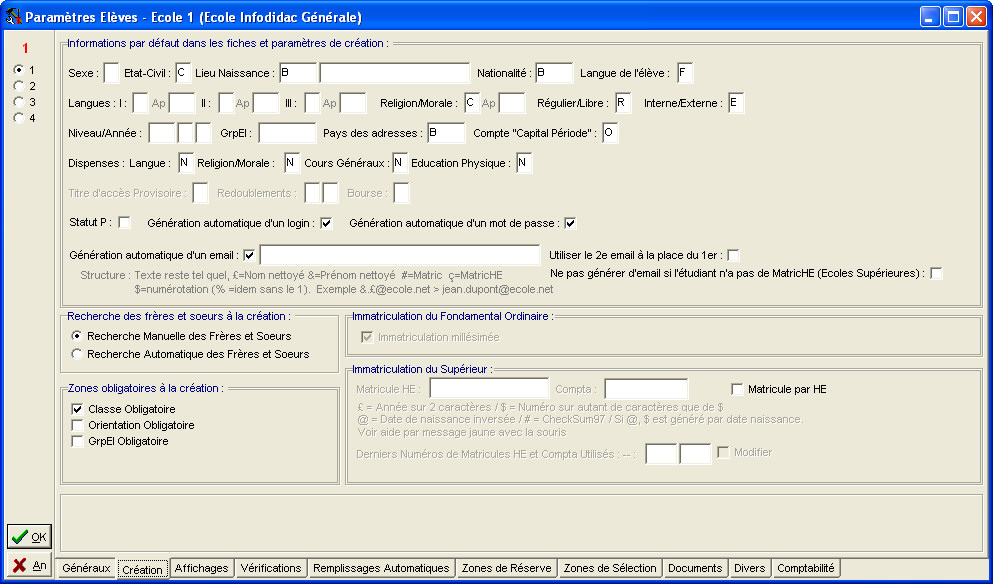
![]() Le cadre : ‘Informations par défaut dans les fiches et paramètres de création :’.
Le cadre : ‘Informations par défaut dans les fiches et paramètres de création :’.
Dans ce cadre, il y a une certaine quantité de champs relatifs aux : Thèmes 1 : Administratif et Thèmes 2 : Localisation, qui font l’objet du premier onglet de la fiche : ‘Elève’ ou ‘Etudiant’. En les remplissant, en encodant par exemple : ‘C’ dans ‘Etat-Civil’, et ‘R’ dans ‘Régulier/Libre’, par défaut, ProEco renseignera que le nouvel Elève ou Etudiant est célibataire et régulier, interne ou externe.
Il en va de même pour une multitude d’autres informations comme l’AnFF, le groupe d’Elève dont le nouvel arrivant fera partie (GrpEl), le code pays où envoyer le courrier le concernant ainsi que les éventuelles dispenses dont il pourrait bénéficier dans des matières comme : les langues, la religion, les cours généraux et l’éducation physique.
![]() Noter : Nous conseillons de paramétrer ces informations en fonction de la grande fréquence avec laquelle elles se répètent. Il est intéressant de mettre ‘F’ dans ‘Langue de l’Elève :’ si l’Ecole est francophone et presque exclusivement fréquentée par des Elèves ou Etudiants s’exprimant en français.
Noter : Nous conseillons de paramétrer ces informations en fonction de la grande fréquence avec laquelle elles se répètent. Il est intéressant de mettre ‘F’ dans ‘Langue de l’Elève :’ si l’Ecole est francophone et presque exclusivement fréquentée par des Elèves ou Etudiants s’exprimant en français.
Cocher ![]() si on souhaite :
si on souhaite :
· ![]() Qu’à la création d’un Elève ou Etudiant celui-ci soit en statut ‘P’ (Provisoire), quitte à modifier son statut plus tard.
Qu’à la création d’un Elève ou Etudiant celui-ci soit en statut ‘P’ (Provisoire), quitte à modifier son statut plus tard.
· ![]() Que ProEco génère automatiquement son login.
Que ProEco génère automatiquement son login.
· ![]() Comme pour le login, que ProEco génère automatiquement son mot de passe.
Comme pour le login, que ProEco génère automatiquement son mot de passe.
· ![]() Que ProEco génère de façon automatique une adresse E-mail pour l’Elève ou l’Etudiant. Dans l’affirmative, en cochant
Que ProEco génère de façon automatique une adresse E-mail pour l’Elève ou l’Etudiant. Dans l’affirmative, en cochant ![]() : ‘Utiliser le 2e E-mail à la place du 1er :’, on pourra aussi désirer que cette adresse soit utilisée de manière prioritaire par rapport à celle que l’on aurait introduite dans le cadre : ‘4 : Adresse Elève’ de l’onglet : ‘Adresses’ de la fiche : ‘Elève’ ou ‘Etudiant’. Aussi, pour les Ecoles Supérieures (
: ‘Utiliser le 2e E-mail à la place du 1er :’, on pourra aussi désirer que cette adresse soit utilisée de manière prioritaire par rapport à celle que l’on aurait introduite dans le cadre : ‘4 : Adresse Elève’ de l’onglet : ‘Adresses’ de la fiche : ‘Elève’ ou ‘Etudiant’. Aussi, pour les Ecoles Supérieures (![]() ), il sera possible de souhaiter de ne pas générer d’E-mail si l’Etudiant n’a pas de Matricule HE.
), il sera possible de souhaiter de ne pas générer d’E-mail si l’Etudiant n’a pas de Matricule HE.
![]() Le cadre : ‘Recherche des frères et sœurs à la création :’.
Le cadre : ‘Recherche des frères et sœurs à la création :’.
Choisir ![]() si ProEco doit ou non effectuer une recherche dans le fichier afin de voir si ce nouvel arrivant aurait des frère(s) et/ou sœur(s) qui fréquenteraient déjà l’établissement scolaire.
si ProEco doit ou non effectuer une recherche dans le fichier afin de voir si ce nouvel arrivant aurait des frère(s) et/ou sœur(s) qui fréquenteraient déjà l’établissement scolaire.
![]() Le cadre : ‘Zones obligatoires à la création :’.
Le cadre : ‘Zones obligatoires à la création :’.
Cocher ![]() le(s) champ(s) que l’on souhaitera devoir impérativement remplir lors du remplissage de la fiche : ‘Elève’ ou ‘Etudiant’.
le(s) champ(s) que l’on souhaitera devoir impérativement remplir lors du remplissage de la fiche : ‘Elève’ ou ‘Etudiant’.
![]() Le cadre : ‘Immatriculation du Fondamental Ordinaire :’.
Le cadre : ‘Immatriculation du Fondamental Ordinaire :’.
![]() Attention ! Ce cadre ne concerne que les écoles du Fondamental Ordinaire (
Attention ! Ce cadre ne concerne que les écoles du Fondamental Ordinaire (![]() ).
).
Cocher ![]() l’option : ‘Immatriculation millésimée’ si on souhaite que l’immatriculation de l’Elève comporte la première année de l’Année Scolaire de l’inscription.
l’option : ‘Immatriculation millésimée’ si on souhaite que l’immatriculation de l’Elève comporte la première année de l’Année Scolaire de l’inscription.
![]() Exemple : Si vous enregistrez un nouvel Elève pour l’Année Scolaire : 2009/2010, le matricule de celui-ci commencera par ‘09’.
Exemple : Si vous enregistrez un nouvel Elève pour l’Année Scolaire : 2009/2010, le matricule de celui-ci commencera par ‘09’.
![]() Le cadre : ‘Immatriculation du Supérieur :’.
Le cadre : ‘Immatriculation du Supérieur :’.
![]() Attention ! Ce cadre ne concerne que les écoles du Supérieur (
Attention ! Ce cadre ne concerne que les écoles du Supérieur (![]() ).
).
Ici, on pourra définir la méthodologie pour la génération des matricules ‘Etudiants’ et ‘Compta’.
· ![]() ‘£’ – Année sur deux caractères.
‘£’ – Année sur deux caractères.
· ![]() ‘$’ – Séquence de chiffres. Mettez autant de ‘$’ que vous souhaitez
‘$’ – Séquence de chiffres. Mettez autant de ‘$’ que vous souhaitez
· ![]() ‘@’ – Date de naissance inversée.
‘@’ – Date de naissance inversée.
· ![]() ‘#’ – XheckSum97 ! (Même principe que pour les comptes bancaires, une division par 97 avec le reste comme vérificateur.
‘#’ – XheckSum97 ! (Même principe que pour les comptes bancaires, une division par 97 avec le reste comme vérificateur.
![]() Attention ! Si ‘@’ et ‘$’ sont générés par la date de naissance, nous vous conseillons de lire les instructions ci-dessous.
Attention ! Si ‘@’ et ‘$’ sont générés par la date de naissance, nous vous conseillons de lire les instructions ci-dessous.
La création des Matricules HE dépend de la configuration définie ici. Elle peut contenir des lettres, des chiffres ou d’autres caractères.
Lors de la création d’un Etudiant, ProEco remplace les caractères suivants :
Ø ‘£’ est remplacé par l’Année Scolaire sur deux caractères.
Ø ‘$’ est remplacé par un numéro qui s’incrémente automatiquement afin d’éviter des doublons.
Ø ‘@’ est remplacé par la date de naissance de l’Etudiant inversée.
Ø ‘#’ est remplacé par un ‘checksum’ de contrôle (reste de la division par 97).
- Toutes ces combinaisons ne doivent pas être utilisées ensemble !
- S’il y a un ‘@’, les ‘$’ doivent être 2 pour créer une numérotation croissante par date sur 2 caractères.
- S’il n’y a pas de ‘@’, les ‘$’ doivent être minimum 3, afin de créer une numérotation croissante continue sur 3 caractères, minimum.
- Dans le cas du ‘@’, la recherche est automatique.
- Dans l’autre cas, le numéro généré vient du dernier numéro de Matricule HE et Compta utilisés +1.
Exemples :
‘SUP£-$$$$’, en 2009/2010, donnera : SUP090001, SUP090002, SUP090003, ……
‘20£-$$-#-@’ en 2009/2010, pour un étudiant né le 11/04/1984, donnera 2009-01-73-840411 avec 01 pour le 1er Etudiant né à cette date, 02 pour le suivant, etc…
Les fonctions spécifiques à cette fenêtre :
|
|
Fermeture de la fenêtre : ‘Paramètres Elève’ avec sauvegarde. |
|
|
Fermeture de la fenêtre : ‘Paramètres Elève’ sans sauvegarde. |